我们在使用Word进行办公时,经常会遇到给文本加角标的问题,那么角标是怎么加的呢?今天我们将为大家介绍一种特别简单易懂的方法,下面就来一起学习一下吧。
打开一个Word文档,我们可以看到文中的数字,而数字5是需要我们进过操作变成角标的,我们将把操作好的图片放在最后进行比对:
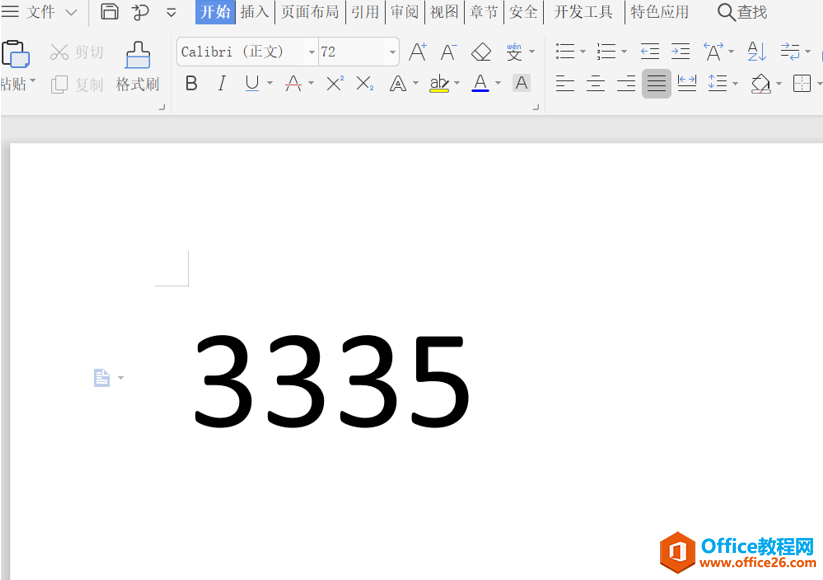
我用鼠标选中“5”,在”5″的右键选择字体:
WPS 怎么查看word文档的修改痕迹
我们在使用Word进行办公时,有些文档是经过修改的,但是我们一般都看不到,那么怎么操作才可以看到被修改过的痕迹呢?今天我们将为大家介绍一种特别简单的方法来查看修改痕迹,下面就

出现的对话框中我们找到“上标”,然后点击确定:

先选中要作为角标的文字,用鼠标右键单击选择【字体】,在弹出的对话框中勾选上角标,点击确定,上角标就加好了:

下角标也是一样,只要勾选对话框中的下角标就可以了:
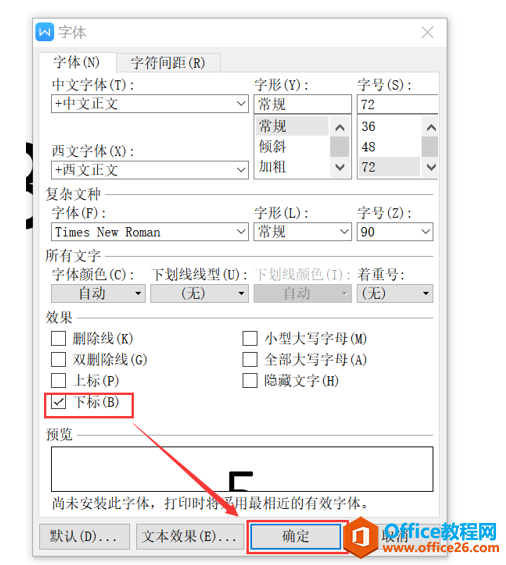
WPS word中怎么加上角标和下角标的下载地址:
WPS word怎么在图片旁边加文字
在Word文档里,为了不觉得一张图片显的单调都会加一些文字,所以,在Word怎么在图片旁边加文字呢?第一:点击上方【工具栏】,找到点击【插入】,点击文本框,下拉列表,点击【横向】:






